Riepilogo AI
Volete collegare WPForms con n8n per automatizzare i vostri flussi di lavoro? L'addon n8n vi consente di inviare le voci dei vostri moduli a migliaia di app utilizzando i flussi di lavoro di n8n, in modo da automatizzare ciò che accade dopo che qualcuno ha inviato il vostro modulo.
In questo tutorial vi mostreremo come installare e utilizzare l'addon n8n con WPForms.
- Creazione del flusso di lavoro in n8n
- Collegamento di WPForms a n8n
- Impostazione degli eventi di attivazione
- Domande frequenti
Requisiti:
- Per accedere all'addon n8n è necessario disporre di una licenza Pro o superiore.
- Assicurarsi di aver installato WPForms versione 1.9.8.1 o superiore per soddisfare la versione minima richiesta per l'addon n8n.
- Si dispone di un account n8n (self hosted o n8n cloud)
Prima di iniziare, assicuratevi che WPForms sia installato e attivato sul vostro sito WordPress.
Creazione del flusso di lavoro in n8n
Iniziate aprendo la dashboard di n8n e creando un nuovo flusso di lavoro.
Nell'editor del flusso di lavoro, fare clic sull'icona + per aggiungere un nuovo nodo. Si apre un pannello in cui è possibile cercare le applicazioni e i trigger disponibili.
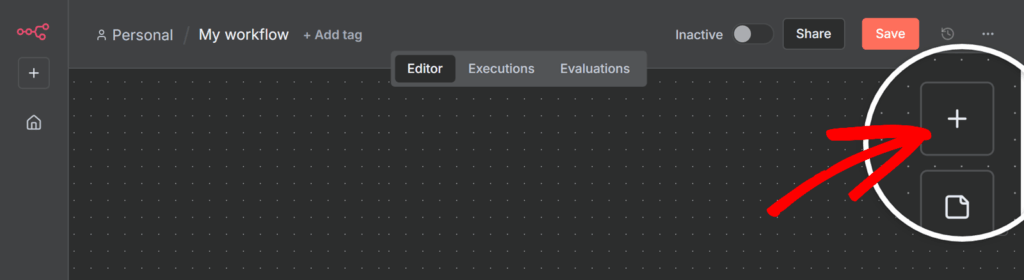
Nella barra di ricerca, digitate "WPForms", quindi selezionate WPForms Trigger dall'elenco.
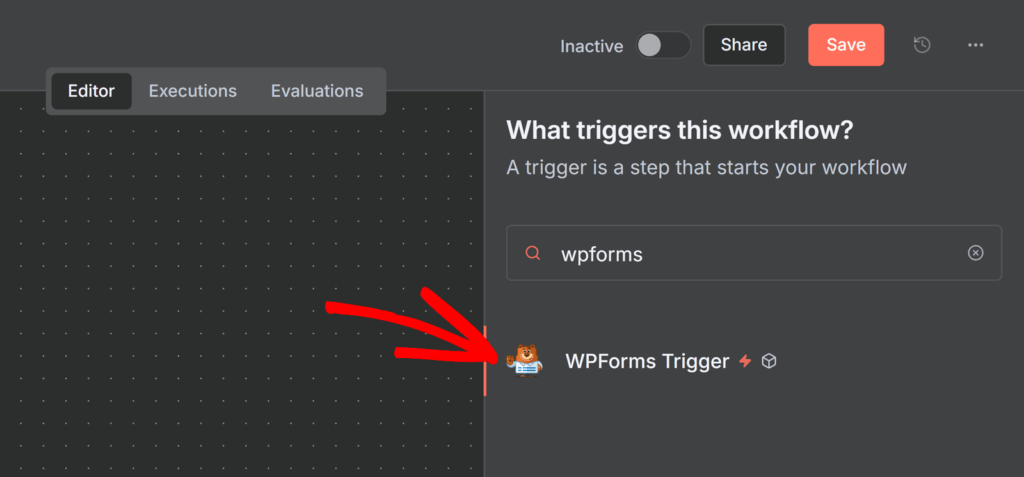
Quindi, fare clic sull'opzione Installa nodo.
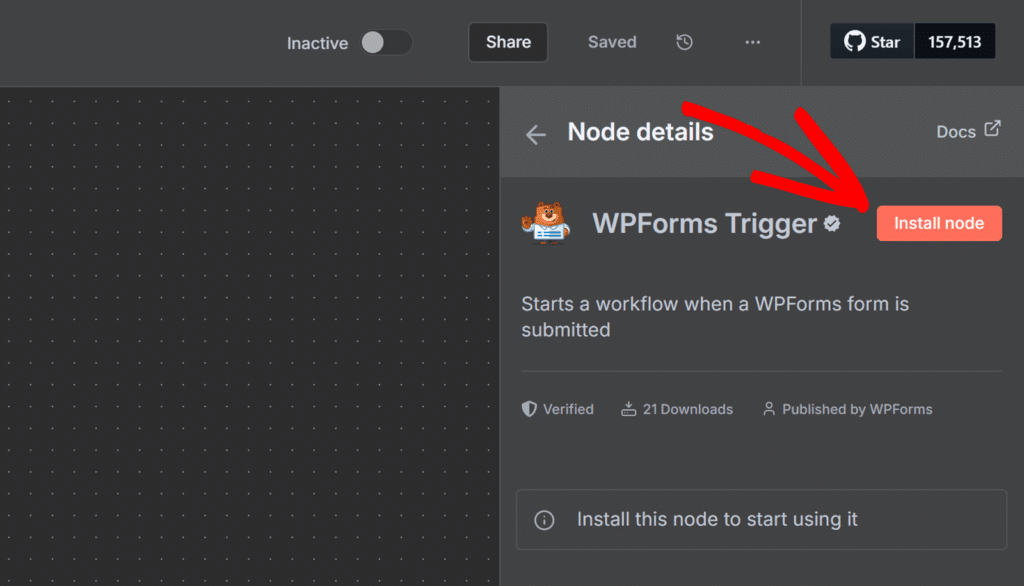
Una volta installato il nodo, fare clic su Aggiungi al flusso di lavoro per inserire il nodo WPForms Trigger nel flusso di lavoro.
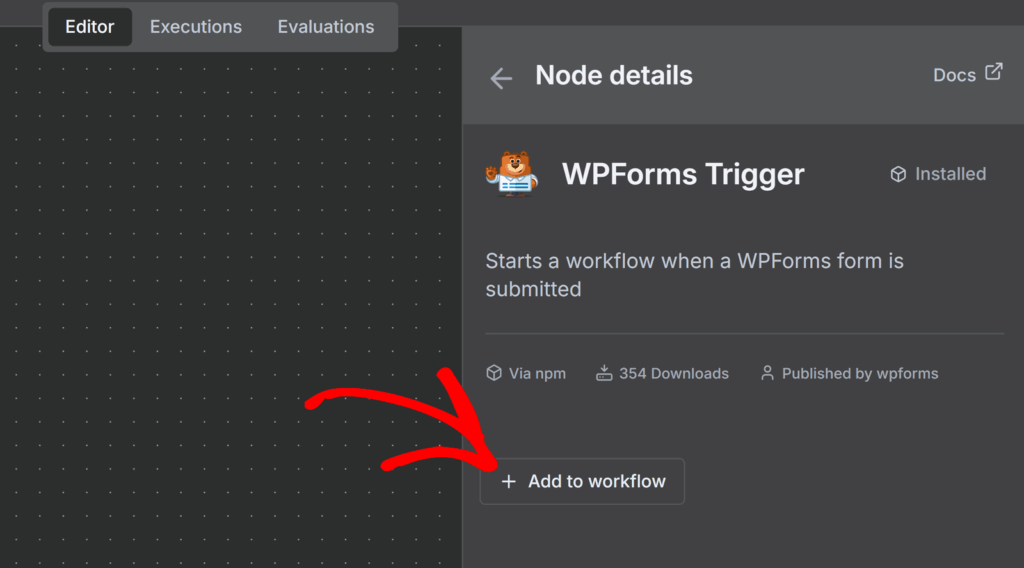
Una volta aggiunto, si aprirà la finestra del nodo WPForms Trigger. Qui si configurerà il modo in cui n8n si connette al modulo copiando l'URL del webhook e aggiungendo successivamente la chiave segreta da WPForms.
Nella scheda Parametri, espandere la sezione URL Webhook, quindi aprire la scheda URL di produzione per visualizzare l'indirizzo webhook live che riceverà i dati del modulo.
Fare clic sull'URL visualizzato per copiarlo.
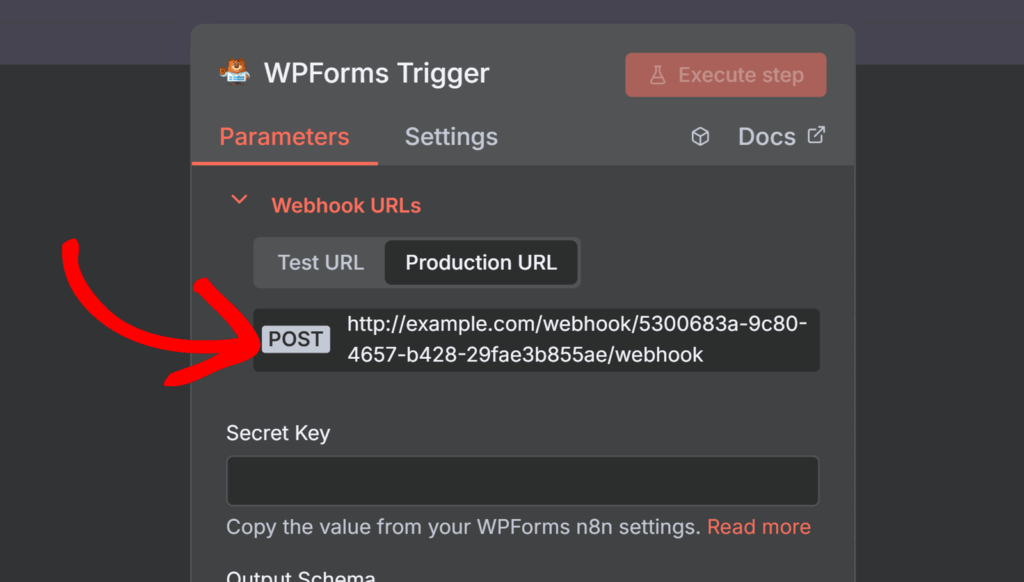
Mantenete questa scheda aperta per ora, perché avrete bisogno di questo URL di webhook quando imposterete la connessione nel costruttore di moduli di WPForms.
Collegamento di WPForms a n8n
Ora che il flusso di lavoro n8n è pronto a ricevere i dati dei moduli, è il momento di impostare l'integrazione in WPForms.
Iniziate creando un nuovo modulo o modificandone uno esistente. Una volta entrati nel costruttore di moduli, andate su Marketing " n8n e fate clic sulla levetta Abilita integrazione n8n per attivarla.
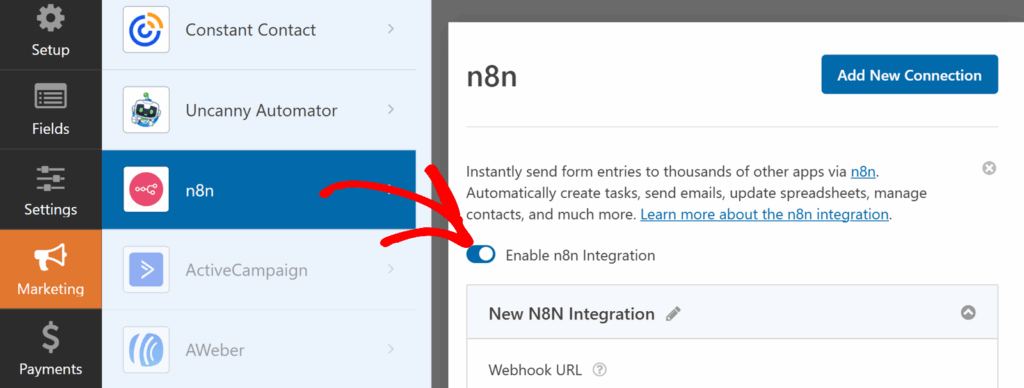
Una volta attivate, appariranno nuove impostazioni per la connessione n8n, tra cui l'URL del webhook, la chiave segreta, l'evento di attivazione e le opzioni di mappatura dei campi.
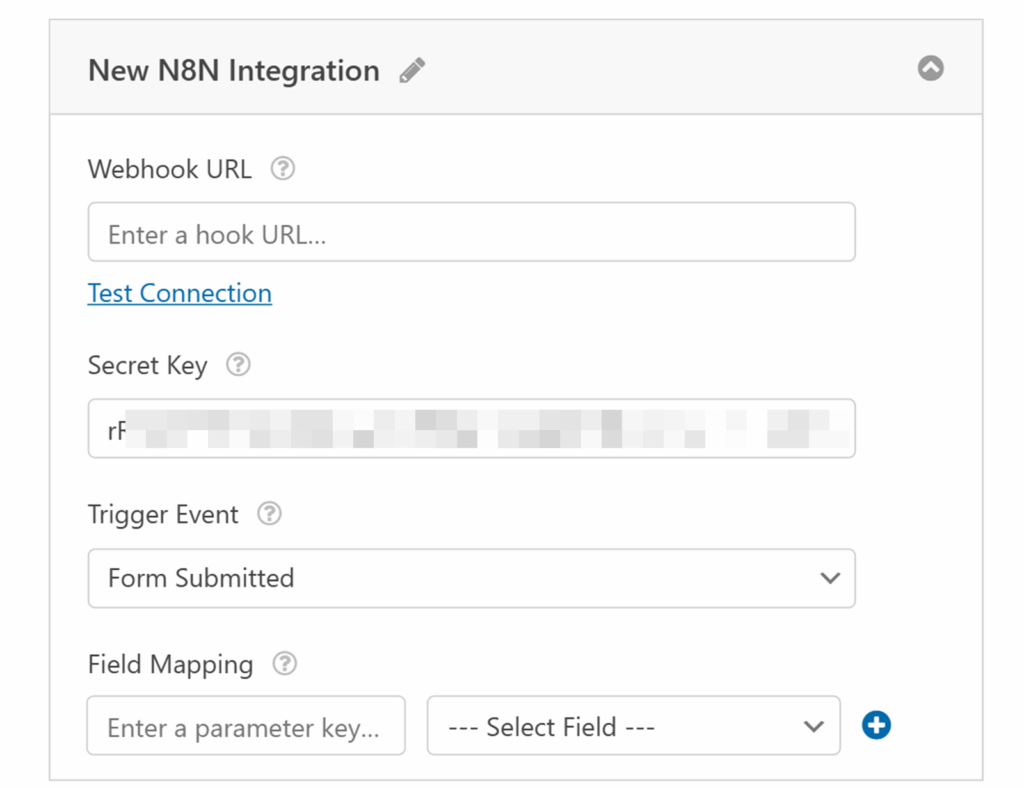
Nel campo URL Webhook, incollare l'URL di produzione copiato in precedenza dal nodo Trigger di WPForms in n8n.
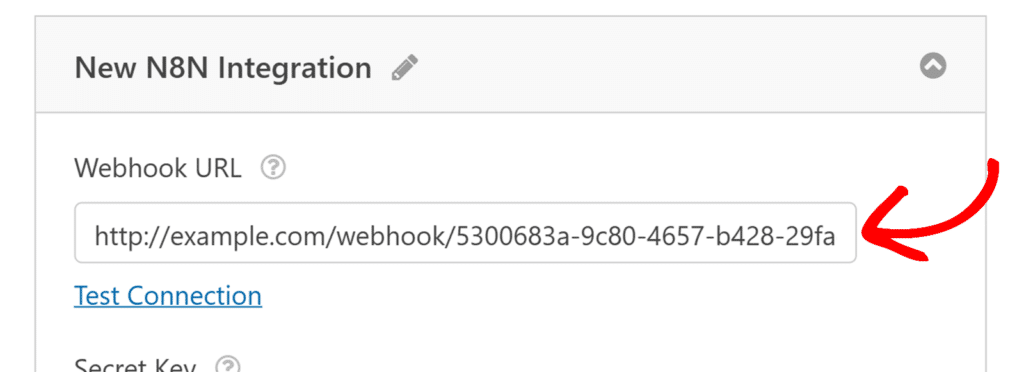
Successivamente, copiare la chiave segreta da WPForms.
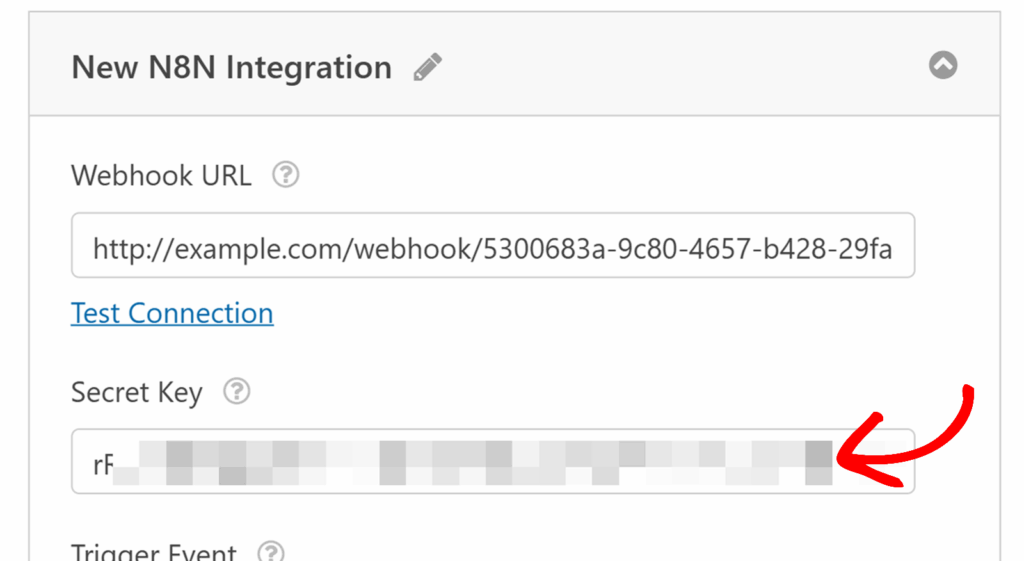
Quindi, tornate al vostro flusso di lavoro in n8n e incollatelo nel campo Chiave segreta nel nodo Trigger di WPForms.
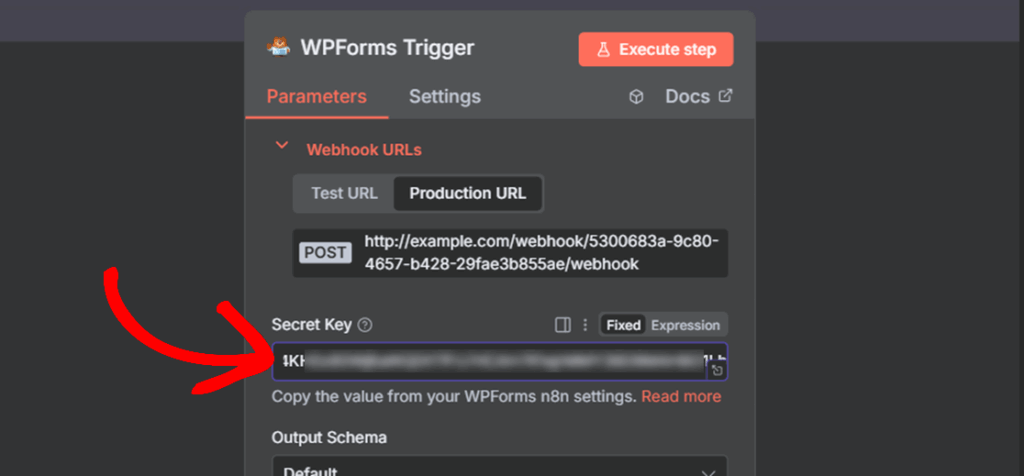
Una volta terminato, chiudere il popup del trigger di WPForms e attivare l'interruttore Attivo nell'angolo in alto a destra per attivare il flusso di lavoro.
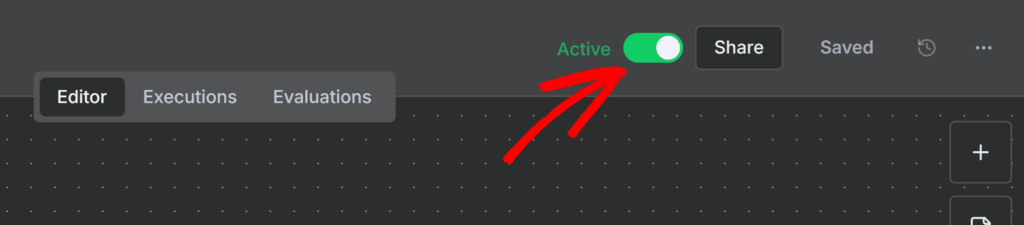
Impostazione degli eventi di attivazione
Ora che il vostro flusso di lavoro in n8n è attivo, tornate al costruttore di moduli di WPForms per finire di impostare l'integrazione e personalizzare come e quando il vostro modulo interagisce con n8n.
Il menu a tendina Evento di attivazione nel costruttore di moduli consente di decidere quando attivare il flusso di lavoro. È possibile scegliere tra le seguenti opzioni:
- Form Submitted - Esegue il flusso di lavoro ogni volta che un utente invia il modulo.
- Inserimento contrassegnato come spam - Esegue il flusso di lavoro quando un invio viene contrassegnato come spam.
- Pagamento elaborato - Esegue il flusso di lavoro dopo che il pagamento è stato completato con successo.
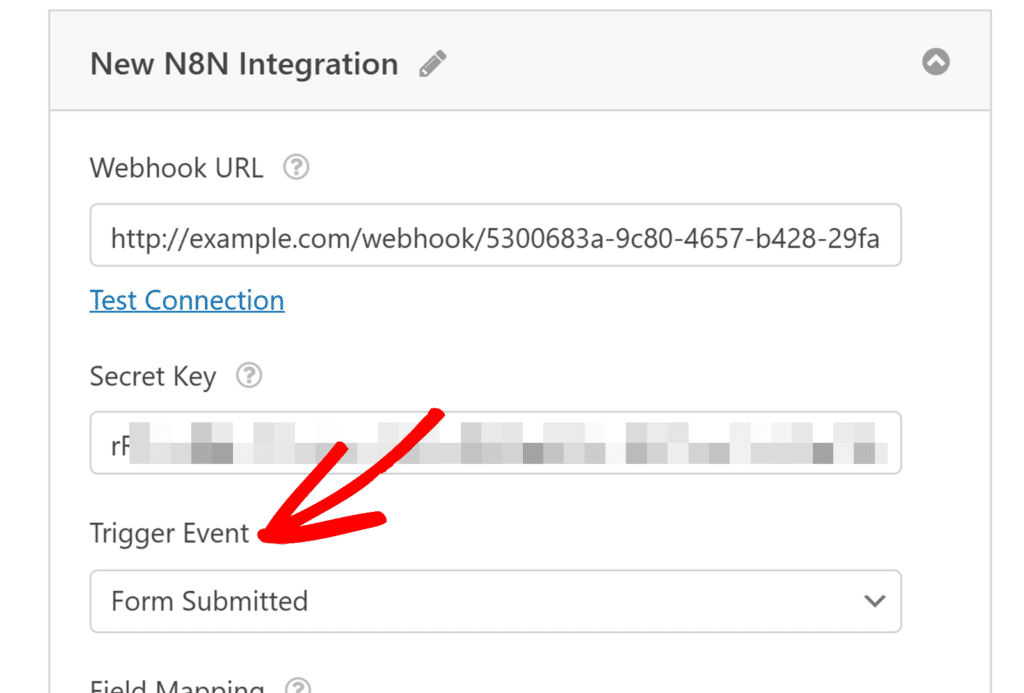
Mappature di campo
Sotto le impostazioni dell'evento di attivazione, si trova la sezione Mappatura dei campi. Qui è possibile specificare quali dati del modulo inviare a n8n.
Per impostarlo, inserire una chiave di parametro, che è l'etichetta che n8n utilizzerà per identificare i dati. Quindi selezionare il campo del modulo corrispondente dal menu a tendina accanto.
Ad esempio, per inviare l'indirizzo e-mail dell'utente, è necessario immettere email come chiave di parametro e selezionare il campo Email del modulo dall'elenco.
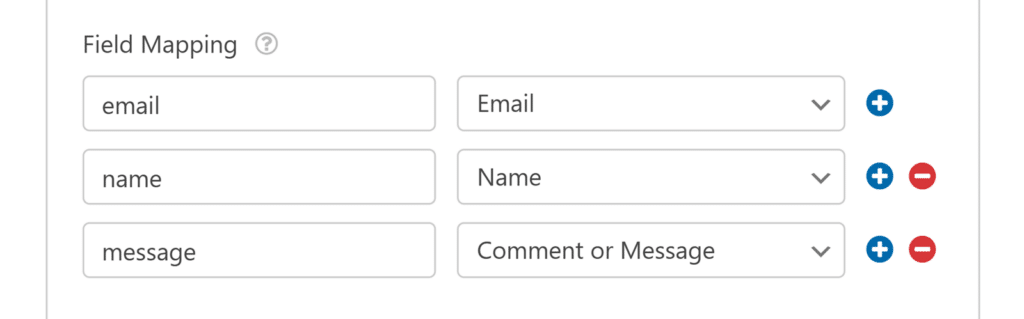
È possibile continuare ad aggiungere altre mappature di campo facendo clic sul pulsante blu +.
Una volta terminato, non dimenticate di fare clic su Salva nel costruttore di moduli per applicare le modifiche.
Domande frequenti
Ecco alcune domande comuni sull'uso dell'addon n8n con WPForms.
È possibile disabilitare la memorizzazione delle voci quando si utilizza l'addon n8n?
Sì. Se volete evitare che WPForms memorizzi le voci dei moduli nel database del vostro sito, andate in Impostazioni " Generali nel costruttore di moduli, quindi aprite la sezione Avanzate e attivate l'opzione Disattiva la memorizzazione delle informazioni sulle voci in WordPress.
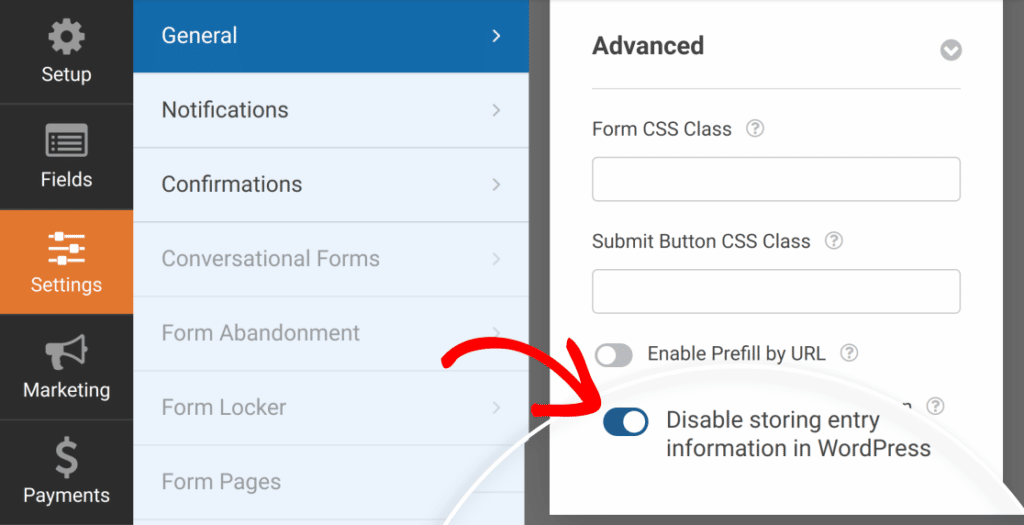
Cosa succede se si elimina il nodo WPForms in n8n?
Se il nodo WPForms nel vostro flusso di lavoro n8n viene cancellato o rimosso, l'invio dei moduli non attiverà più il flusso di lavoro. Per risolvere il problema, aggiungete un nuovo nodo WPForms Trigger al vostro flusso di lavoro, copiate il suo nuovo URL di produzione e aggiornate l'URL del Webhook nel vostro costruttore di moduli WPForms. Una volta aggiornato, riattivate il flusso di lavoro in n8n per ripristinare la connessione.
Ecco fatto! Avete collegato WPForms con n8n.
Volete poi saperne di più su ciò che potete fare con le voci di WPForms? Consultate la nostra guida completa alle voci per conoscere tutte le opzioni e gli strumenti disponibili.
